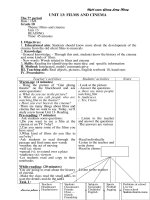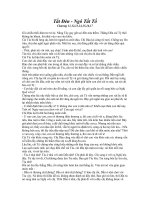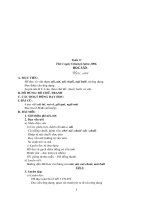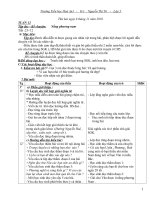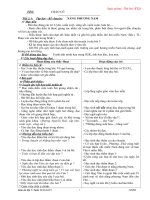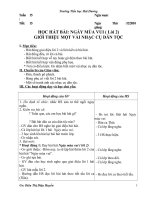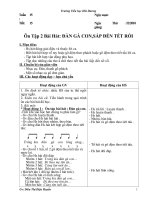Tin 10 tuan 12 13 14 15 16 17 18 19
Bạn đang xem bản rút gọn của tài liệu. Xem và tải ngay bản đầy đủ của tài liệu tại đây (499.53 KB, 32 trang )
Giaùo aùn Tin 10
Tuần: 12
Tiết: 23
Ngày soạn: 28/10/2012
§11. TỆP VÀ QUẢN LÍ TỆP
I. Mục tiêu
Học sinh cần nắm
1. Kiến thức :
- Hiểu khái niệm tệp và qui tắc đặt tên tệp.
- Hiểu khái niệm thư mục, cây thư mục.
2. Kỹ năng:
- Nhận dạng được tên tệp, thư mục, đường dẫn.
- Đặt được tên tệp, thư mục.
3. Thái độ:
Rèn luyện tính cẩn thận, có trách nhiệm bảo vệ hệ thống không thực hiện các thao tác
khi không biết trước hệ quả của thao tác đó…
II. Phương pháp
-Phương pháp của thầy: Gợi mở, vấn đáp, thảo luận.
-Phương pháp của trò: Trả lời vấn đáp, nghe, ghi chép.
III. Phương tiện dạy học
-Chuẩn bị của giáo viên: SGK, SGV, Computer và projector (nếu có).
-Chuẩn bị của học sinh: Sách giáo khoa, đọc trước bài ở nhà.
III. Tiến trình bài học
1. Ổn định lớp: Kiểm tra sĩ số.
2. Kiểm tra bài cũ :
Câu hỏi: Hãy kể tên một số thiết bị vào ?
3. Tiến trình bài học:
HOẠT ĐỘNG CỦA GV HOẠT ĐỘNG CỦA HS NỘI DUNG BÀI DẠY
- Mỗi quyển sách là một tập
hợp thông tin có liên quan
đến nhau được đóng thành
quyển với một tên sách. Ví
dụ: Tin học 10 , Đại số 10
Các quyển sách được phân
loại và xếp lên giá theo
đúng lôgic.
- Máy tính quản lí thông tin
trên đĩa cũng theo mô hình
tương tự như trên, trong đó
mỗi tập hợp thông tin co
1liên quan lưu trên đĩa gọi
là tệp (tập tin) và được đặt
tên, các tập tin được nhóm
trong các thư mục.
- Học sinh chú ý lắng
nghe.
Trang 57
Giaùo aùn Tin 10
- Em hãy vẽ sơ đồ tổ chức
của nhà trường.
- Cách quản lý sách trong
thư viện
- Yêu cầu học sinh phát
biểu khái niệm tệp và cách
đặt tên tệp.
- HĐH Windows cho biết
tên đúng, tên sai?
BT1/5.PAS, THO.DOC
THI.DBF, QL.XLS
tin hoc.txt
BAITAP.DOC.COM
PhanDinhPhung.xls
- HDH MS – DOS cho biết
tên đúng, tên sai?
Thaibinhduong.txt
Hinhhoc.exe
My documents
Data.in
Ct1.pas
Ab.cdef
+ Lưu ý: Trong MS –
DOS và Windows, tên tệp
không phân biệt chữ hoa và
chữ thường.
- Học sinh thảo luận và
vẽ sơ đồ
- Học sinh phát biểu khái
niệm về tệp và qui tắc đặt
tên tệp trong Windows và
trong Dos
Tên đúng:
THO.DOC
THI.DBF
QL.XLS
tin hoc.txt
PhanDinhPhung.xls
Tên sai:
BT1/5.PAS
BAITAP.DOC.COM
Đúng:
Hinhhoc.exe
Data.in
Ct1.pas
Sai:
Thaibinhduong.txt
My documents
1. Tệp và thư mục
a. Tệp và tên tệp
Tệp, còn gọi là tập tin, là một
tập hợp các thông tin ghi trên bộ
nhớ ngoài, tạo thành một đơn vị
lưu trữ do hệ điều hành quản lí.
Mỗi tập tin có một tên để truy
cập.
Tên tập tin gồm hai phần:
<Phần tên> <Phần mở
rộng>
Ví dụ: Baitap.pas
Vanban.doc
- Không đuợc dùng các kí tự
sau trong tên tệp: \ / : * ? ” < > |
Quy tắc đặt tên tệp của hệ điều
hành WINDOWS
Phần tên (Name): Không
quá 255 kí tự.
Phần mở rộng
(Extension): Không nhất
thiết phải có và đuợc hệ
điều hành sử dụng để phân
loại tệp.
Ví dụ:
Bai_tap_chuong1.DOC
Quy tắc đặt tên tệp của hệ
điều hành MS-DOS
Phần tên (Name): Không
quá 8 kí tự.
Phần mở rộng (Extension):
Có thể có hoặc không, nếu
có không quá 3 kí tự.
Tên tệp không được chứa
dấu cách.
Ví dụ:
Thi.PAS
IV. Củng cố và dặn dò:
1 .Củng cố
Cho ví dụ 5 tên tệp đúng trong Windows
Trang 58
Giaùo aùn Tin 10
2. Dặn dò
- Xem lại bài.
- Xem tiếp phần còn lại của bài.
V. Rút kinh nghiệm:
Tuần: 12
Tiết: 24
Ngày soạn: 28/10/2012
§11. TỆP VÀ QUẢN LÍ TIỆP
I. Mục tiêu
1. Về kiến thức :
- Hiểu khái niệm tệp và qui tắc đặt tên tệp.
- Hiểu khái niệm thư mục, cây thư mục.
2. Về kỹ năng:
- Nhận dạng được tên tệp, thư mục, đường dẫn.
- Đặt được tên tệp, thư mục.
3. Về thái độ:
Rèn luyện tính cẩn thận, có trách nhiệm bảo vệ hệ thống không thực hiện các thao tác
khi không biết trước hệ quả của thao tác đó…
II. Phương pháp
-Phương pháp của thầy: Gợi mở, vấn đáp, thảo luận.
-Phương pháp của trò: Trả lời vấn đáp, nghe, ghi chép.
III. Phương tiện dạy học
-Chuẩn bị của giáo viên: SGK, SGV, Computer và projector (nếu có).
-Chuẩn bị của học sinh: Sách giáo khoa, đọc trước bài ở nhà.
III. Tiến trình bài học
1. Ổn định lớp: Kiểm tra sĩ số.
2. Kiểm tra bài cũ :
Câu hỏi: Nêu khái niệm tệp và hãy kể tên một số tệp ?
3. Tiến trình bài học:
Trang 59
Giaùo aùn Tin 10
HOẠT ĐỘNG CỦA GV HOẠT ĐỘNG CỦA HS NỘI DUNG BÀI DẠY
- Để quản lí tập tin được dễ
dàng HĐH tổ chức chức
lưu trữ tập tin như thế nào?
- Nêu các đặc trưng của thư
mục? Hs tham khảo H30 và
thực hiện yêu cầu sau:
Vẽ sơ đồ cây thư mục với
các tệp Quanly10A.xls và
thongbao10C.doc nằm
trong thư mục chauthanh1
ở ổ đĩa D:\
+ Lưu ý cách tổ chức dữ
liệu sao cho hợp lý và hiệu
quả cho người sử dụng.
+ Trong tin học đường dẫn
đến tệp được thực hiện như
thế nào?
Chỉ đường dẫn đến thư mục
BT2.PAS
- Mỗi đường dẫn xác định
một nhánh của cây thư mục.
Ngoài ra tổ chức cây thư mục
cho phép: có thể đặt tên giống
nhau cho các tệp khác nhau
với đk chúng phải trong các
thư mục khác nhau.
- Là một thành phần của hệ
điều hành có nhiệm vụ tổ
chức thông tin trên bộ nhớ
ngoài, cung cấp các dịch vụ
để nguời dùng có thể dễ
dàng thực hiện việc đọc/ghi
thông tin trên bộ nhớ ngoài
và đảm bảo chuơng trình
- Học sinh trả lời và đưa ra
khái niệm thư mục.
+ Các nhóm thảo luận và
trình bày.
+ Tạo thêm các thư mục
con: K12, K11, K10 và các
TM lớp nằm trong TM các
khối.
+ Hs trao đổi.
- Học sinh chú ý lắng nghe
1. Tệp và thư mục
a. Tệp và tên tệp
b. Thư mục
Để quản lí các tệp đuợc dễ dàng,
hệ điều hành tổ chức lưu trữ tệp
trong các thư mục. Mỗi đĩa có một
thư mục tạo tự động gọi là thư mục
gốc.
Quan sát và cho biết tên thư mục
gốc của các ổ đĩa
Sơ đồ dạng cây các tệp và thư mục
Thư mục chứa thư mục con đuợc
gọi là thư mục mẹ.
Trong một thư mục không chứa
các tệp cùng tên và các th mục con
cùng tên.
Tên thư mục đợc đặt theo quy
cách đặt phần tên của tệp.
c. Đuờng dẫn (Path)
Là đuờng chỉ dẫn đến tệp, thư mục
theo chiều đi từ thư mục gốc đến thư
mục chứa tệp và sau cùng đến tệp.
Trong đó tên các thư mục và tên tệp
phân cách nhau bởi kí tự “\”.
C:\PASCAL\BAITAP\BT1.PAS
2. Hệ thống quản lí tệp
Là một thành phần của hệ điều
hành có nhiệm vụ tổ chức thông tin
trên bộ nhớ ngoài, cung cấp các dịch
vụ để nguời dùng có thể dễ dàng
thực hiện việc đọc/ghi thông tin trên
bộ nhớ ngoài và đảm bảo chuơng
trình đang hoạt động trong hệ thống
có thể đồng thời truy cập đến các địa
Trang 60
Giaùo aùn Tin 10
đang hoạt động trong hệ
thống có thể đồng thời truy
cập đến các địa chỉ.
- Nó có những đặc trưng
nào?
- Các thao tác quản lí tệp và
thư mục thường dùng?
- Học sinh trả lời
- Học sinh trả lời: sao chép,
di chuyển, xem nội dung,
tìm kiếm, xóa,…
chỉ.
Các đặc trung của hệ thống quản
lí tệp:
Đảm bảo tốc độ truy cập
thông tin cao.
Độc lập giữa thông tin và
phương tiện mang thông tin.
Độc lập giữa phuơng án lưuu
trữ và phương pháp xử lí.
Sử dụng bộ nhớ ngoài một
cách hiệu quả.
Tổ chức bảo vệ thông tin giúp
hạn chế ảnh hưởng của các
lỗi kĩ thuật hoặc chương
trình.
Các thao tác quản lí tệp thường
dùng
Tạo thư mục, đổi tên, xoá, sao
chép, di chuyển tệp/thư mục, xem
nội dung tệp, tìm kiếm tệp/thư
mục
IV. Củng cố và dặn dò:
1.Củng cố
Đường dẫn là gì? Khi nào đường dẫn gọi là đường dẫn đầy đủ?
2. Dặn dò
- Xem lại bài.
- Chuẩn bị bài 12 “Giao tiếp với hệ điều hành”
V. Rút kinh nghiệm:
Trang 61
Giaùo aùn Tin 10
Tuần: 13
Tiết: 25
Ngày soạn: 04/11/2012
§12. GIAO TIẾP VỚI HỆ ĐIỀU HÀNH
I. Mục tiêu
1. Về kiến thức :
Nắm được cách giao tiếp với hệ điều hành.
2. Về kỹ năng:
Biết thao tác nạp hệ điều hành và ra khỏi hệ thống, thực hiện được một số thao tác cơ
bản xử lí tệp.
3. Về thái độ:
Hình thành phong cách làm việc chuẩn mực, thao tác dứt khoát.
II. Phương pháp
-Phương pháp của thầy: Gợi mở, vấn đáp, thảo luận.
-Phương pháp của trò: Trả lời vấn đáp, nghe, ghi chép.
III. Phương tiện dạy học
-Chuẩn bị của giáo viên: SGK, SGV, Computer và projector (nếu có).
-Chuẩn bị của học sinh: Sách giáo khoa, đọc trước bài ở nhà.
III. Tiến trình bài học
1. Ổn định lớp: Kiểm tra sĩ số.
2. Kiểm tra bài cũ :
Câu hỏi: Nêu khái niệm tệp và hãy kể tên một số tệp ?
3. Tiến trình bài học:
Trang 62
Giaựo aựn Tin 10
Trang 63
Hot ng ca GV Hot ng ca HS NI DUNG BI DY
- Khi ng mỏy cha cú
HH, hs quan sỏt. Sau ú
khi ng li mỏy cú HH v
hs quan sỏt. Cỏc em cú kt
lun gỡ?
- Mun np HDH mỏy tớnh
cn cú nhng gỡ?
- Thc hin thao tỏc trờn mỏy
(bt ngun,) hs quan sỏt
v nhn xột?
+ Sau khi quan sỏt, mỏy tớnh
thc hin chng trỡnh khi
ng tun t qua nhng bc
no?
+ Quỏ trỡnh khi ng c
iu kin bi chng trỡnh
no? Thc hin cỏc bc nh
th no?
+ Cú bao nhiờu cỏch lm vic
vi h iu hnh? i vi
tng h iu hnh c th no?
- GIO VIấN: gii thớch rừ
tựy theo tỡnh hỡnh v yờu cu
c th m thc hin mt trong
cỏc thao tỏc:
Bt ngun: c gi l np
ngui ỏp dng khi: mi bt
u lm vic, khi mỏy cũn
cha bt; Hoc mỏy b treo,
h thng khụng tip nhn tớn
hiu t bn phớm v mỏy
khụng cú nỳt RESET
Nhn nỳt Reset: Mỏy b
treo, h thng khụng tip nhn
- Máy tính chỉ hoạt động
khi đuợc nạp hệ điều hành
- a khi ng.
- Hc sinh quan sỏt
+ ổ đĩa mềm, ổ đĩa CD.
+ B nh trong ROM
+ MS DOS: S dng
lnh.
+ Windows: Bng chn, nỳt
lnh, hp thoi.
- Hc sinh chỳ ý lng nghe
GIAO TIP VI H IU
HNH
1. Nạp hệ điều hành
Để làm việc với máy tính, hệ
điều hành phải đợc nạp vào bộ
nhớ trong. Muốn nạp hệ điều
hành cần:
Có đĩa khởi động - đĩa chứa
các chuơng trình phục vụ việc
nạp hệ điều hành.
Bật nguồn.
Nếu máy đang hoạt động
hoặc bị treo, có thể nạp lại hệ
điều hành bằng một trong các
thao tác sau:
Nhấn nút Reset.
Nhấn tổ hợp phím
CTRL +ALT+DEL
Để nạp hệ điều hành, máy
tính tìm chuơng trình khởi
động theo thứ tự trên ổ đĩa
cứng, ổ đĩa mềm, ổ đĩa CD.
Tuy nhiên, trình tự này có thể
thay đổi tuỳ theo thiết đặt của
máy tính.
Khi bật nguồn, các chơng
trình có sẵn trong ROM sẽ:
Kiểm tra bộ nhớ trong
và các thiết bị nối với máy
tính, tìm chơng trình khởi
động trên đĩa khởi động, nạp
chơng trình vào bộ nhớ trong
và kích hoạt nó.
Chơng trình khởi động
sẽ tìm các môđun cần thiết của
hệ điều hành và nạp vào bộ
nhớ trong.
Boot from CD :
Disk b oot fa il ure , i nse rt sy ste m d isk a nd p re ss en ter .
Giaùo aùn Tin 10
4. Củng cố:
Nhắc lại các cách để khởi động máy tính: bật nguồn, RESET, Ctrl+Alt+Delete.
5. Dặn dò:
- Xem lại bài.
- Chuẩn bị tiếp bài
6. Rút ra kinh nghiệm.
Tuần: 13
Tiết: 26
Ngày soạn: 04/11/2012
§12. GIAO TIẾP VỚI HỆ ĐIỀU HÀNH
I. Mục tiêu:
1. Về kiến thức :
Nắm được cách giao tiếp với hệ điều hành.
2. Về kỹ năng:
Biết thao tác nạp hệ điều hành và ra khỏi hệ thống, thực hiện được một số thao
tác cơ bản xử lí tệp.
3. Về thái độ:
Hình thành phong cách làm việc chuẩn mực, thao tác dứt khoát.
II. CHUẨN BỊ
1. Giáo viên: Máy tính Projecter, sách giáo khoa, sách giáo viên, giáo án, …
2. Học sinh: Tập soạn bài, sgk, đồ dùng học tập.
III. PHƯƠNG PHÁP VÀ PHƯƠNG TIỆN DẠY HỌC
- Phương pháp: Sử dụng các phương pháp,dạy học cơ bản sau một cách linh
họat nhằm giúp học sinh tìm tòi,phát hiện,chiếm lĩnh tri thức. Gợi mở vấn đáp, thảo
luận. Phát hiện và giải quyết vấn đề. Đan xen hoạt động nhóm.
- Phương tiện: Bảng phụ và các phiếu học tập, Computer và projector.
IV. TIẾN TRÌNH BÀI HỌC
1. Ổn định lớp, kiểm tra sĩ số
2. Kiểm tra bài cũ :
3. Tiến trình bài học:
Hoạt động của GV Hoạt động của HS NỘI DUNG BÀI DẠY
GIAO TIẾP VỚI HỆ ĐIỀU HÀNH
Trang 64
Giaựo aựn Tin 10
- Cú my cỏch giao tip
vi h iu hnh?
- Phn ln HH s dng
cỏch th 2 lm c s
giao tip gi ngi vi
h thng. Nu ta b i
cỏc giao tip th 1 c
khụng?
- Cú nhiu cỏch khỏc
nhau thc hin mt
cụng vic no ú, mi
ngi cú th lm theo
cỏch mỡnh bit, chn
cỏch mỡnh thớch v dựng
phng tin mỡnh cú
- Cú hai cỏch giao tớờp
vi h iu hnh l: s
dng cỏc cõu lnh v s
dng cỏc xut do h
thng a ra thng l:
bng chn, nỳt lnh, ca
s, hp thoi
- Khụng c vỡ cú
nhng thao thao tỏc
chỳng ta phi thc hin
vic nhp cỏc lnh t
bn phớm.
1. Nạp hệ điều hành
2. Cách làm việc với hệ điều hành
Nguời dùng có thể a yờu cu
hoc thông tin vào hệ thống bằng hai
cách sau:
Cách 1: Sử dụng các lệnh
(command)
Ví dụ: Hệ điều hành MS-DOS
Lnh xem cõy th mc C nh sau
C:\ dir
Cách 2: Dùng bảng chọn
(MENU) hoặc cửa sổ (Windows)
chứa hộp thoại (Dialog box) hoặc
nút lệnh (Button)
Hp thoi dng vn bn
4. Cng c:
Cú my cỏch lm vic vi h iu hnh?
5. Dn dũ:
- Xem li bi.
Trang 65
Nỳt
lnh
Giaùo aùn Tin 10
- Chuẩn bị tiếp bài
6. Rút ra kinh nghiệm.
Tuần: 14
Tiết: 27
Ngày soạn: 11/11/2012
§12. GIAO TIẾP VỚI HỆ ĐIỀU HÀNH
I. MỤC TIÊU
1. Về kiến thức :
Nắm được cách giao tiếp với hệ điều hành.
2. Về kỹ năng:
Biết thao tác nạp hệ điều hành và ra khỏi hệ thống, thực hiện được một số thao
tác cơ bản xử lí tệp.
3. Về thái độ:
Hình thành phong cách làm việc chuẩn mực, thao tác dứt khoát.
II. CHUẨN BỊ
1. Giáo viên: Máy tính Projecter, sách giáo khoa, sách giáo viên, giáo án, …
2. Học sinh: Tập soạn bài, sgk, đồ dùng học tập.
III. PHƯƠNG PHÁP VÀ PHƯƠNG TIỆN DẠY HỌC
- Phương pháp: Sử dụng các phương pháp,dạy học cơ bản sau một cách linh
họat nhằm giúp học sinh tìm tòi,phát hiện,chiếm lĩnh tri thức. Gợi mở vấn đáp, thảo
luận. Phát hiện và giải quyết vấn đề. Đan xen hoạt động nhóm.
- Phương tiện: Bảng phụ và các phiếu học tập, Computer và projector
IV. TIẾN TRÌNH BÀI HỌC
1. Ổn định lớp, kiểm tra sĩ số
2.Kiểm tra bài cũ :
Có mấy cách làm việc với hệ điều hành ?
3. Tiến trình bài học:
Hoạt động của GV Hoạt động của HS NỘI DUNG BÀI DẠY
Trang 66
Giaựo aựn Tin 10
- Hng dn hc sinh thúi
quen ra khi h thng theo
ỳng qui nh. an ton
cho h thng ngi ta tt
mỏy bng cỏch:
Chn
StartTurn of computer
Chn Turn off
- Khi tt mỏy phi ch mỏy
t tt hoc tt ngun khi cú
thụng bỏo ca h thng cho
bit cú th tt ngun.
- Hc sinh chỳ ý
theo dừi
GIAO TIP VI H IU
HNH
1. Nạp hệ điều hành
2. Cách làm việc với hệ điều
hành
3. Ra khỏi hệ thống
Cú 3 ch ra khi h thng:
+ Tt mỏy (Shut down or Turn
off)
Cách tắt máy tính an toàn,
mọi thay đổi trong thiết đặt
Windows đuợc lu vào đĩa cứng
trớc khi tắt nguồn.
+ Tm ngng (Stand by)
Máy tạm nghỉ, tiêu thụ ít
năng luợng nhất nhng đủ để
hoạt động lại ngay. Nhng nếu
mất điện các thông tin trong
RAM sẽ bị mất.
+ Ng ụng (Hibernate)
Tt mỏy sau khi lu ton b
trng thỏi ang lm vic hin
thi vo a cng v khi ng
li nhanh chúng.
4. Cng c:
Cỏc ch ra khi h thng ? í ngha tng ch ?
5. Dn dũ:
- Xem li bi.
- Chun b bi tp SGK trang 71
6. Rỳt ra kinh nghim.
Trang 67
Giaùo aùn Tin 10
Tuần: 14
Tiết: 28
Ngày soạn: 11/11/2012
BÀI TẬP
I. Mục tiêu:
Học sinh cần nắm:
1. Về kiến thức :
- Nắm được khái niệm tệp và thư mục, biết nguyến lí hệ thống tổ chức lưu tiệp, biết
các chức năng của hệ thống quản lí tệp.
- Biết cách đặt tên tệp đúng.
- Biết ý nghĩa của một số mở rộng tệp mà hệ điều hành sử dụng với mục đích cụ thể.
- Hiểu được khái niệm liên quan đến thư mục: thư mục gốc, thư mục con, thư mục
mẹ.
- Nắm được khái niệm về đường dẫn (path) và đường dẫn đầy đủ.
2. Về kỹ năng:
Đặt được tên tệp, viết đường dẫn, đường dẫn đầy đủ.
3. Về thái độ: Hình thành phong cách làm việc chuẩn mực, thao tác dứt khoát.
II. Phương pháp
-Phương pháp của thầy: Gợi mở, vấn đáp, thảo luận.
-Phương pháp của trò: Trả lời vấn đáp, nghe, ghi chép.
III. Phương tiện dạy học
-Chuẩn bị của giáo viên: SGK, SGV, Computer và projector (nếu có).
-Chuẩn bị của học sinh: Sách giáo khoa, đọc trước bài ở nhà.
III. Tiến trình bài học:
1. Ổn định lớp:Kiểm tra sĩ số.
2. Kiểm tra bài cũ:
Trình bày các thao tác ra khỏi hệ thống ?
3. Trình bày bài mới:
HOẠT ĐỘNG CỦA GV HOẠT ĐỘNG CỦAHS NỘI DUNG
- Tệp là gì?
- Vì sao nói:Cấu trúc thư
mục có dạng cây?
- Qui tắc đặt tên tệp trong
windows?
sinh.
- Có thể lưu hai tệp với các
- Học sinh trả lời
- Học sinh trả lời
-Học sinh trả lời các câu
hỏi.
- Trả lời, vì trùng tên.
CÂU HỎI VÀ BÀI TẬP
1. ( SGK)
2. Vì mỗi thư mục là một cành,
mỗi tệp là một lá.
3. Cho biết quy tắc đặt tên tệp
trong Window. Nêu ba tên tệp
đúng và 3 tên tệp sai trong
Windows
4. Không thể lưu hai tệp với các
Trang 68
Giaùo aùn Tin 10
tên Bao_cao.txt và
BAO_CAO.TXT trong
cùng một thư mục được
hay không? giải thích.
- Hãy nêu các đặc trưng
của hệ thống quản lí tệp
- Trong HĐH Windows,
tên tệp nào sau đây là hợp
lệ.
a) x.pas.p b) u/i.doc
c) hut.txt-bmp
d) a.a-c.d e) hy*o.d f) h
t h.doc
- Nhìn vào cây thư mục
hình 33 SGK Tr72, hãy chỉ
ra đường dẫn đến tệp
happybrithday.mp3,
EmHocToan.zip
- Trả lời
- Trả lời
- Trả lời.
tên Bao_cao.txt và
BAO_CAO.TXT trong cùng một
thư mục được. Trùng tên
5. (SGK)
6. * Tên tệp hợp lệ:
a) x.pas.p
c) hut.txt-bmp
d) a.a-c.d
f) h t h.doc
* Tên tệp không hợp lệ:
b) u/i.doc (vì chứa dấu /)
e) hy*o.d (vì chứa dấu *)
7. Đường dẫn đến tệp
happybrithday.mp3, EmHocToan.zip
a.
C:\Downloads\luu\happybirthday.mp3
C:\ Downloads\emhoctoan.zip
IV. Củng cố và dặn dò:
1. Củng cố:
Qui tắt đặt tên tệp, thư mục?
2. Dặn dò:
Xem lại bài.Chuẩn bị bài thực hành 3.
V. Rút kinh nghiệm:
.
.
.
.
.
.
.
.
Trang 69
Giaùo aùn Tin 10
Tuần: 15
Tiết: 29
Ngày soạn: 18/11/2012
§. Bài tập và thực hành 3
LÀM QUEN VỚI HỆ ĐIỀU HÀNH
I. Mục tiêu:
Học sinh cần nắm:
1. Về kiến thức :
- Nắm được khái niệm tệp và thư mục, biết nguyến lí hệ thống tổ chức lưu tiệp, biết
các chức năng của hệ thống quản lí tệp.
- Phân biệt các chế độ ra khỏi hệ thống, làm quen với các thao tác cơ bản với chuột
- Biết cách đặt tên tệp đúng.
- Biết ý nghĩa của một số mở rộng tệp mà hệ điều hành sử dụng với mục đích cụ thể.
- Hiểu được khái niệm liên quan đến thư mục: thư mục gốc, thư mục con, thư mục
mẹ.
- Nắm được khái niệm về đường dẫn (path) và đường dẫn đầy đủ.
2. Về kỹ năng:
-Thực hiện một số lệnh thông dụng, thao tác với chuột, vào ra hệ thống an toàn.
-Nhận dạng được tên tệp, thư mục, đường dẫn, đặt tên tệp và thư mục.
- Thực hiện các thao tác với tệp và thư mục: tạo, xóa,…
3. Về thái độ:
Rèn luyện tính cẩn thận, có trách nhiệm bảo vệ hệ thống, không tự ý thực hiện các thao tác
khi không biết trước hệ quả của thao tác đó,…
II. Phương pháp
-Phương pháp của thầy: Gợi mở, vấn đáp, thảo luận.
-Phương pháp của trò: Trả lời vấn đáp, nghe, ghi chép.
III. Phương tiện dạy học
-Chuẩn bị của giáo viên: SGK, SGV, Computer và projector (nếu có).
-Chuẩn bị của học sinh: Sách giáo khoa, đọc trước bài ở nhà.
III. Tiến trình bài học:
1. Ổn định lớp:Kiểm tra sĩ số.
2. Kiểm tra bài cũ:
3. Trình bày bài mới:
HOẠT ĐỘNG CỦA GV HOẠT ĐỘNG CỦA HS NỘI DUNG
-Thực hiện minh họa thao
tác đăng nhập hệ thống
-Học sinh theo dõi
1. Vào/ ra hệ thống
a/ Đăng nhập hệ thống
Người dùng phải có một tài
khoản (Account) gồm tên (User
name) và mật khẩu (Password) để
đăng nhập vào hệ thống. Màn hình
Trang 70
Giaùo aùn Tin 10
- Hướng dẫn học sinh ra
khỏi hệ thống với những
cách khác nhau.
-Giải thích cho học sinh
phân biệt hai thao tác:
chọn, kích hoạt biểu tượng.
-Hướng dẫn học sinh sử
dụng bàn phím kết hợp
chuột trong một số thao tác
- Gõ đoạn văn bản ở trang
- Học sinh thực hiện theo
hướng dẫn
-Học sinh chú ý lắng
nghe và thực hành các
thao tác.
-Học sinh thực hành các
thao tác trên bàn phím
- Học sinh thực hiện
đăng nhập thường như hình 34:
(SGK)
+Nhập tên và mật khẩu vào ô
tương ứng rồi nhấn phím Enter
hoặc nháy chuột lên nút OK để
đăng nhập hệ thống.
+Nháy đúp chuột lên một số
biểu tượng ở màn hình nền.
b/ Ra khỏi hệ thống
Thực hiện theo các bước sau:
Nháy chuột chọn nút Start ở
góc trái, bên dưới trên màn hình
nền.
Chọn Turn Off (hoặc Shut
Down).
Chọn tiếp một trong các mục
sau (h. 35):
o Stand by để tắt máy tạm
thời;
o Turn off (hoặc Shut
Down) để tắt máy;
o Restart để nạp lại hệ điều
hành;
o Hibernate để lưu toàn bộ
trạng thái đang làm việc
hiện thời trước khi tắt
máy.
Chú ý: Thực hiện việc ra khỏi hệ
thống theo những kiểu khác nhau
và vào lại hệ thống, quan sát sự
khác biệt khi vào lại hệ thống ứng
với những cách ra khác
2. Thao tác với chuột
Các thao tác cơ bản với chuột gồm:
+ Di chuyển chuột;
+ Nháy chuột;
+ Nháy nút phải chuột;
+ Nháy đúp chuột;
+ Kéo thả chuột.
3. Bàn phím
Trang 71
Giaùo aùn Tin 10
113 (SGK).
- Làm quen chức năng của
một số phiếm ?
- Hướng dẫn học sinh quan
sát ổ đĩa mềm, CD, USB
- Học sinh lắng nghe
giảng.
- Học sinh quan sát và
thực hành
Nhận biết một số loại phím chính:
• Phím kí tự/số, nhóm phím số
bên phải,
• Phím chức năng như: F1, F2,
• Phím điều khiển: Enter, Ctrl,
Alt, Shift,
• Phím xoá: Delete, BackSpace.
• Phím di chuyển: các phím mũi
tên, Home, End,
4. Ổ đĩa và cổng USB
- Quan sát ổ đĩa mềm, ổ đĩa
CD,
- Nhận biết cổng USB và các
thiết bị sử dụng cổng USB như
thiết bị nhớ flash, chuột, máy in,.
IV.Củng cố và dặn dò:
1. Củng cố:
Một số lưu ý khi thực hành.
2. Dặn dò:
- Xem lại bài.
- Chuẩn bị bài thực hành 4
V. Rút kinh nghiệm:
.
.
.
.
.
.
.
.
.
.
Trang 72
Giaùo aùn Tin 10
Tuần: 15
Tiết: 30
Ngày soạn: 18/11/2012
§. Bài tập và thực hành 4
GIAO TIẾP VỚI HỆ ĐIỀU HÀNH
I. Mục tiêu
1. Về kiến thức :
- Phân biệt các chế độ ra khỏi hệ thống, làm quen với các thao tác cơ bản với chuột
- Biết cách đặt tên tệp đúng.
- Biết ý nghĩa của một số mở rộng tệp mà hệ điều hành sử dụng với mục đích cụ thể.
- Hiểu được khái niệm liên quan đến thư mục: thư mục gốc, thư mục con, thư mục
mẹ.
- Nắm được khái niệm về đường dẫn (path) và đường dẫn đầy đủ.
- Ý nghĩa các thành phần chủ yếu của một cửa số và màn hình nền.
- Cách kích hoạt chương trình thông qua nút Start
2. Về kỹ năng:
- Thực hiện một số lệnh thông dụng, thao tác với chuột, vào ra hệ thống an toàn.
- Nhận dạng được tên tệp, thư mục, đường dẫn, đặt tên tệp và thư mục.
- Thực hiện các thao tác với tệp và thư mục: tạo, xóa,…
- Các thao tác cơ bản tác động lên cửa sổ, biểu tượng, bảng chọn trong Windows
3. Về thái độ:
Rèn luyện tính cẩn thận, có trách nhiệm bảo vệ hệ thống, không tự ý thực hiện các
thao tác khi không biết trước hệ quả của thao tác đó,…
II. Phương pháp
-Phương pháp của thầy: Gợi mở, vấn đáp, thảo luận.
-Phương pháp của trò: Trả lời vấn đáp, nghe, ghi chép.
III. Phương tiện dạy học
-Chuẩn bị của giáo viên: SGK, SGV, Computer và projector (nếu có).
-Chuẩn bị của học sinh: Sách giáo khoa, đọc trước bài ở nhà.
III. Tiến trình bài học:
1. Ổn định lớp:Kiểm tra sĩ số.
2. Kiểm tra bài cũ:
3. Trình bày bài mới:
HOẠT ĐỘNG CỦA GV HOẠT ĐỘNG CỦA HS NỘI DUNG BÀI DẠY
-Hướng dẫn học sinh tìm
hiểu, kích hoạt biểu
tượng trên màn hình nền.
-Học sinh thực hiện, nhận
xét kết quả sau khi kích
hoạt một biểu tượng nào
1. Màn hình nền
2. Nút Start
Trang 73
Giaùo aùn Tin 10
-Giới thiệu vai trò của
nút Start, hướng dẫn học
sinh thao tác với nút start
-Theo dõi, hướng dẫn
học sinh thực hành
-Hướng dẫn cho học sinh
những thao tác mà các
em chưa thực hiện được
đó.
-Học sinh tiến hành thực
hiện các thao tác
-Học sinh nghiêm túc
thực hành theo hướng dẫn
của giáo viên và SGK
-Học sinh nghiêm túc
thực hành theo hướng dẫn
của giáo viên và SGK
3. Cửa sổ
a/ Thay dổi kích thước cửa sổ
Cách 1: Dùng các nút điều khiển
cửa sổ ở góc trên, bên phải cửa sổ
để thu gọn, phóng to, trở về kích
thước ban đầu hoặc đóng cửa sổ 38
Cách 2: Dùng chuột để thay đổi
kích thước cửa sổ, thực hiện như
sau:
Đưa con trỏ chuột tới biên
cửa sổ cần thay đổi kích thước
cho đến khi con trỏ có dạng
mũi tên hai chiều ( , ,
hoặc );
Kéo thả chuột để được kích
thước mong muốn.
b/ Di chuyển cửa sổ
Di chuyển cửa sổ bằng cách đưa con trỏ
lên thanh tiêu đề của cửa sổ và kéo thả đến
vị trí mong muốn.
4/ Biểu tượng
Một số biểu tượng chính trên màn hình
nền gồm:
My Documents (Tài liệu
của tôi): Chứa tài liệu;
My Computer (Máy tính
của tôi): Chứa biểu tượng các đĩa;
Trang 74
Giaùo aùn Tin 10
-Hướng dẫn cho học sinh
những thao tác mà các
em chưa thực hiện được
-Học sinh nghiêm túc
thực hành theo hướng dẫn
của giáo viên và SGK
Recycle Bin (Thùng rác):
Chứa các tệp và thư mục đã xoá.
Một số thao tác với biểu tượng:
Chọn: Nháy chuột vào biểu tượng;
Kích hoạt: Nháy đúp chuột vào
biểu tượng;
Thay đổi tên (nếu được):
Nháy chuột lên phần tên để
chọn biểu tượng;
Nháy chuột một lần nữa lên
phần tên để sửa;
Nhấn phím Enter sau khi đã
sửa xong (nếu không muốn
thay đổi nữa thì nhấn phím
Esc).
Chú ý: Nếu chỉ cần sửa tên thì ở bước thứ
ba dùng các phím mũi tên để di
chuyển và các phím xoá để sửa.
Di chuyển: Nháy chuột để chọn
biểu tượng. Kéo thả chuột để di
chuyển biểu tượng tới vị trí mới.
Xoá: Chọn biểu tượng rồi nhấn
phím Delete.
Xem thuộc tính của biểu tượng:
Nháy nút phải chuột lên biểu tượng
để mở bảng chọn tắt, rồi chọn
Properties. Bảng chọn tắt này còn
cho phép thực hiện hầu hết các thao
tác với biểu tượng như kích hoạt,
đổi tên, sao chép, xoá,
5) Bảng chọn
+ Làm quen với một số bảng chọn
(menu) trong cửa sổ thư mục:
o File: Chứa các lệnh như tạo
mới (thư mục), mở, đổi tên, tìm
kiếm tệp và thư mục.
o Edit: Chứa các lệnh soạn
thảo như sao chép, cắt, dán,
o View: Chọn cách hiển thị
các biểu tượng trong cửa sổ.
+ Thực hiện lệnh trong bảng chọn bằng
Trang 75
Giaùo aùn Tin 10
-Hướng dẫn cho học sinh
những thao tác mà các
em chưa thực hiện được
-Học sinh nghiêm túc
thực hành theo hướng dẫn
của giáo viên và SGK
cách nháy chuột lên tên bảng chọn rồi
nháy chuột lên mục tương ứng với lệnh
cần thực hiện.
6) Tổng hợp
* Chọn lệnh Start→Settings→Control Panel
rồi nháy đúp chuột vào biểu tượng
Date and Time để xem ngày giờ của hệ
thống.
* Chọn lệnh
Start→Programs→Accessories→Calculator để
mở tiện ích Calculator và tính biểu thức:
128*4 +15*9 – 61*35
IV.Củng cố và dặn dò:
1. Củng cố:
Nhắc học sinh những lỗi còn gặp phải khi thực hành.
2. Dặn dò:
- Xem lại bài.
- Chuẩn bị bài thực hành 5
V. Rút kinh nghiệm:
.
.
.
.
.
.
.
.
Trang 76
Kí duyệt BGH tháng 11
Ngày………tháng………năm 2012
Giaùo aùn Tin 10
Tuần: 16
Tiết: 31
Ngày soạn: ………………….
§. Bài tập và thực hành 5
THAO TÁC VỚI TỆP VÀ THƯ MỤC
I. Mục tiêu
1. Về kiến thức :
- Nắm được khái niệm tệp và thư mục, biết nguyến lí hệ thống tổ chức lưu tiệp, biết
các chức năng của hệ thống quản lí tệp.
- Phân biệt các chế độ ra khỏi hệ thống, làm quen với các thao tác cơ bản với chuột
- Biết cách đặt tên tệp đúng.
- Biết ý nghĩa của một số mở rộng tệp mà hệ điều hành sử dụng với mục đích cụ thể.
- Hiểu được khái niệm liên quan đến thư mục: thư mục gốc, thư mục con, thư mục
mẹ.
- Nắm được khái niệm về đường dẫn (path) và đường dẫn đầy đủ.
2. Về kỹ năng:
-Thực hiện một số lệnh thông dụng, thao tác với chuột, vào ra hệ thống an toàn.
-Nhận dạng được tên tệp, thư mục, đường dẫn, đặt tên tệp và thư mục.
- Thực hiện các thao tác với tệp và thư mục: tạo, xóa,…
3. Về thái độ:
Rèn luyện tính cẩn thận, có trách nhiệm bảo vệ hệ thống, không tự ý thực hiện các
thao tác khi không biết trước hệ quả của thao tác đó,…
II. Phương pháp
-Phương pháp của thầy: Gợi mở, vấn đáp, thảo luận.
-Phương pháp của trò: Trả lời vấn đáp, nghe, ghi chép.
III. Phương tiện dạy học
-Chuẩn bị của giáo viên: SGK, SGV, Computer và projector (nếu có).
-Chuẩn bị của học sinh: Sách giáo khoa, đọc trước bài ở nhà.
III. Tiến trình bài học:
1. Ổn định lớp:Kiểm tra sĩ số.
2. Kiểm tra bài cũ:
3. Trình bày bài mới:
HOẠT ĐỘNG CỦA GV HOẠT ĐỘNG CỦA HS NỘI DUNG BÀI DẠY
1. Xem nội dung đĩa / thư mục
Trang 77
Giaùo aùn Tin 10
-Hướng dẫn học sinh thap tác
xem nội dung ổ đĩa/thư mục
-Quan sát, hướng dẫn học
sinh thực hành.
-Hướng dẫn học sinh thực
hiện các thao tác chưa thực
hiện được
-Học sinh thực hiện các
thao tác theo hương dẫn
của giáo viên và theo
SGK
-Học sinh thực hiệc các
yêu cầu SGK
-Học sinh thực hành các
thao tác theo hướng dẫn
SGK và theo hướng dẫn
của giáo viên.
Để xem nội dung một đĩa/thư mục ta
kích hoạt biểu tượng đĩa hay thư mục
đó.
Xem nội dung đĩa
Kích hoạt biểu tượng đĩa C, khi
đó cửa sổ nội dung thư mục gốc
của đĩa C được mở ra.
Xem nội dung thư mục
Kích hoạt biểu tượng thư mục
muốn xem.
2. Tạo thư mục mới, đổi tên tệp/ thư
mục
* Tạo thư mục mới:
+ Mở cửa sổ thư mục sẽ chứa thư
mục mới
+ Nháy chuột phải trong vùng trống
trong cửa sổ thư mục, đưa con trỏ
đến mục New trong bảng chọn tắt để
mở bảng chọn con.
+ Nháy chuột chọn mục Folder . Trên
màn hình xuất hiện biểu tượng thư
mục mới với tên tạm thời là New
Folder.Ta chỉ cần gõ tên thư mục rồi
nhấn Enter
* Đổi tên tệp/ thư mục:
+ Nháy chuột vào tên của tệp/ thư
mục .
+ Nháy chuột và tên một lần nữa
+ Gõ tên mới rồi nhấn Enter.
Chú ý: Có thể thực hiện công việc
trên bằng bằng cách vào bảng chọn
File, nháy chuột vào mục New để tạo
mới hay Rename để đổi tên tệp/thư
mục
3. Sao chép, di chuyển, xo¸ tÖp/th
môc
*Sao chép tệp/thư mục:
+ Chọ tệp và thư mục cần sao chép
+ Trong bảng chọ Edit, chọn mục
copy (H.41)
+Nháy chuột chọn thư mục sẽ chứa
tệp/thư mục cần sao chép.
+ Trong bảng chọn Edit chọn Paste.
* Xóa tệp/thư mục
Trang 78
Giaùo aùn Tin 10
-Hướng dẫn học sinh thực
hiện các thao tác chưa thực
hiện được
-Hướng dẫn học sinh thực
hiện các thao tác chưa thực
hiện được
-Học sinh thực hành các
thao tác theo hướng dẫn
SGK và theo hướng dẫn
của giáo viên.
-Học sinh thực hành các
thao tác theo hướng dẫn
SGK và theo hướng dẫn
của giáo viên.
Chọn tệp/thư mục cần xoá;
Nhấn phím Delete hoặc nhấn
tổ hợp phím Shift+Delete.
* Di chuyển tệp/thư mục
Chọn tệp/thư mục cần di
chuyển;
Trong bảng chọn Edit, chọn
mục Cut;
Nháy chuột chọn thư mục sẽ
chứa tệp/ thư mục cần di chuyển
tới;
Trong bảng chọn Edit, chọn
mục Paste.
*Tìm kiếm tệp/thư mục
Nháy chuột chọn lệnh
Start→Search, để mở hộp thoại
tìm kiếm;
Trong hộp thoại, chọn All files
and folders;
Nhập tên tệp/thư mục cần tìm
vào ô All or part of the file
name. Tên tệp có thể sử dụng các
kí tự đại diện như * và ?;
Chọn nút Search để tìm, kết
quả sẽ hiện ở ô bên phải cửa sổ.
Chú ý: - Mục Look in trong hộp thoại
tìm kiếm chỉ ra phạm vi tìm kiếm
tệp/thư mục.
- Kí tự ? trong tên tệp/thư
mục được hiểu là một kí tự
bất kì.
- Kí tự * trong tên tệp/thư
mục được hiểu là một hoặc
nhiều kí tự bất kì.
•ABC của tên tệp;
•Hiển thị các tệp theo trình tự
ngày tháng tạo lập hoặc cập
nhật;
•Hiển thị các tệp theo loại tệp
(phần mở rộng).
IV.Củng cố và dặn dò:
1. Củng cố:
Nhắc học sinh những lỗi còn gặp phải khi thực hành.
2. Dặn dò:
- Xem lại bài.
- Chuẩn bị kiểm tra thực hành 1 tiết
Trang 79
Giaùo aùn Tin 10
V. Rút kinh nghiệm:
.
.
.
.
.
Tuần: 16
Tiết: 33
Ngày soạn: ……………….
KIỂM TRA 1 TIẾT
I. Mục tiêu
1. Về kiến thức :
- Nắm được khái niệm tệp và thư mục, biết nguyến lí hệ thống tổ chức lưu tiệp, biết
các chức năng của hệ thống quản lí tệp.
- Phân biệt các chế độ ra khỏi hệ thống, làm quen với các thao tác cơ bản với chuột
- Biết cách đặt tên tệp đúng.
- Biết ý nghĩa của một số mở rộng tệp mà hệ điều hành sử dụng với mục đích cụ thể.
- Hiểu được khái niệm liên quan đến thư mục: thư mục gốc, thư mục con, thư mục
mẹ.
- Nắm được khái niệm về đường dẫn (path) và đường dẫn đầy đủ.
2. Về kỹ năng:
-Thực hiện một số lệnh thông dụng, thao tác với chuột, vào ra hệ thống an toàn.
-Nhận dạng được tên tệp, thư mục, đường dẫn, đặt tên tệp và thư mục.
- Thực hiện các thao tác với tệp và thư mục: tạo, xóa,…
3. Về thái độ:
Học sinh có ý thức làm bài và có tính chính xác trong giải bài kiểm tra.
Học sinh cần nhận thức được tầm quan trọng của môn học, vị trí của môn học trong
hệ thống kiến thức phổ thông và những yêu cầu về mặt đạo đức trong xã hội tin học hóa.
II. Phương pháp
-Phương pháp của thầy: Gợi mở, vấn đáp, thảo luận.
-Phương pháp của trò: Trả lời vấn đáp, nghe, ghi chép.
III. Phương tiện dạy học
-Chuẩn bị của giáo viên: SGK, SGV, Computer và projector (nếu có).
-Chuẩn bị của học sinh: Sách giáo khoa, đọc trước bài ở nhà.
III. Tiến hành
Tại lớp học
VI. Nội dung: ( Bài kiểm tra đính kèm)
V. Rút kinh nghiệm:
.
Trang 80
Giaùo aùn Tin 10
.
.
.
.
.
.
Tuần: 17
Tiết: 35
Ngày soạn: ………………
ÔN TẬP HỌC KÌ I
I. Mục tiêu
Học sinh cần nắm:
1. Kiến thức
– Củng cố các kiến thức về thông tin và dữ liệu, cấu trúc máy tính, bài toán và thuật toán.
– Củng cố các kiến thức về hệ điều hành, giao tiếp với hệ điều hành.
2. Kĩ năng:
– Biết mã hoá thông tin.
– Biết xác định bài toán, mô phỏng thuật toán.
– Thành thạo các thao tác cơ bản về giao tiếp với hệ điều hành.
3. Thái độ: – Rèn luyện phong cách làm việc có kế hoạch, hệ thống kiến thức đã học.
II. Phương pháp
-Phương pháp của thầy: Gợi mở, vấn đáp, thảo luận.
-Phương pháp của trò: Trả lời vấn đáp, nghe, ghi chép.
III. Phương tiện dạy học
-Chuẩn bị của giáo viên: SGK, SGV, Computer và projector (nếu có).
-Chuẩn bị của học sinh: Sách giáo khoa, đọc trước bài ở nhà.
III. Tiến trình bài học:
1. Ổn định lớp:Kiểm tra sĩ số.
2. Kiểm tra bài cũ: không có
3.Trình bày bài mới:
HOẠT ĐỘNG CỦA GV HOẠT ĐỘNG CỦA HS NỘI DUNG
- Thông tin là gì?
- Trong tin học dữ liệu là
gì?
- Nêu các loại mã các em
đã học ?
- Thảo luận, trả lời.
- Nhận xét.
- Thảo luận, trả lời.
- Nhận xét.
- Thảo luận, đại diện
nhóm trả lời.
1. Thông tin là:
a) Hình ảnh và âm thanh
b) Văn bản và số liệu
c) Hiểu biết về một thực thể
2. Trong tin học, dữ liệu là:
a) Dãy bit biểu diễn thông tin trong máy
tính
b) Biểu diễn thông tin dạng văn bản
c) Các số liệu
3. Mã nhị phân của thông tin là:
a) Số trong hệ nhị phân
Trang 81